5 דרכים לתקן מאקרו של Razer Synapse לא עובד (04.26.24)
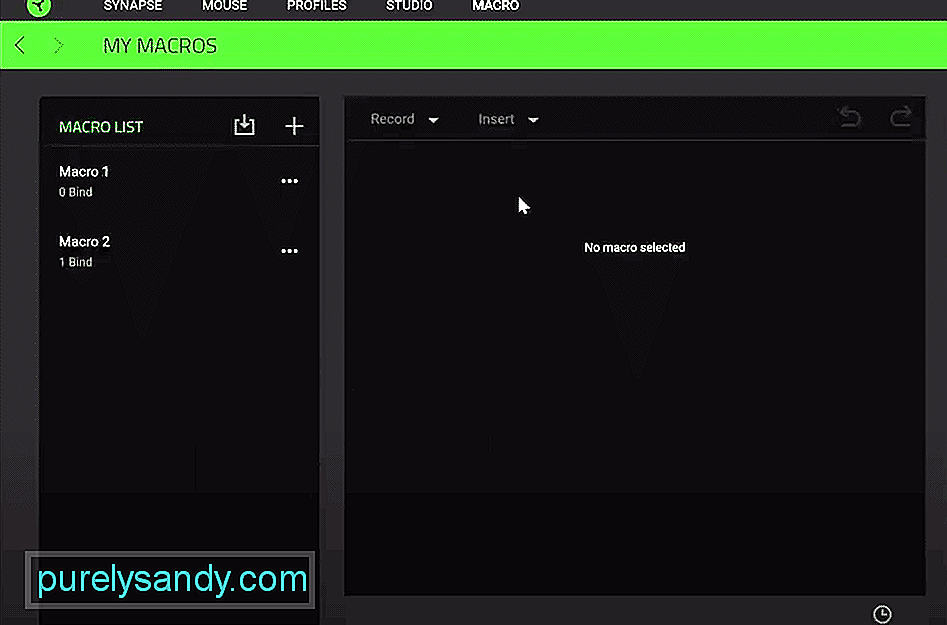 מאפיין סינפסה של ראייזר אינו פועל
מאפיין סינפסה של ראייזר אינו פועל Syner של Razer הוא כלי תצורה שיכול לעזור לך לנהל טוב יותר את מכשירי ה- Razer שלך. תלוי בדגם המכשיר שלך, אתה יכול להתקין את סינפסה 2 או 3. אם אתה קונה עכבר MMO של Razer, השימוש בסינפסה יכול לעזור לך להגדיר הרבה מאקרו שיעזרו לך לנצח יותר קרבות PVP ו- PVE במשחק.
עם זאת, חלק מהמשתמשים אמרו שמקרו הסינפסה של Razer יפסיק לעבוד בזמנים אקראיים ולא תוכל להשתמש במיומנויות במשחק שלך. אם אתה נמצא במצב דומה, קרא את המאמר הזה כדי לברר כמה תיקונים פוטנציאליים עבור המאקרו שלך.
כיצד לתקן מאקרו של Razer Synapse לא עובד?שגיאה זו נובעת לעתים קרובות מבאג קל בסינפסה שניתן לפתור בקלות באמצעות אתחול מחדש של המחשב האישי. אז כבה את מערכת המחשבים. המתן כ- 60 שניות ואז הפעל אותו מחדש. לאחר שהמערכת תתחיל תוכל להמשיך ולנסות להשתמש במאקרו בעכבר Razer שלך. אם יתמזל מזלך הבעיה שלך תיפתר בשלב זה.
תיקון נוסף שתוכל לנסות הוא להסיר את תוכנת הסינפסה לחלוטין. לשם כך, היכנס להגדרות המשתמש והסר את Synapse 2 מרשימת התוכניות שלך. ברגע שזה נעשה, הפעל מחדש את המחשב כאשר ההנחיה מופיעה על המסך. לאחר הסרת ההתקנה לחלוטין של הסינפסה של Razer עליך להוריד את כלי התיקון עבור Microsoft.NET Framework.
לאחר הורדת כלי התיקון, תוכל להתקין אותו במערכת שלך. לאחר סיום תהליך ההתקנה, הפעל את כלי התיקון ופעל לפי ההוראות לתיקון מסגרת Microsoft.NET שלך. לאחר סיום תהליך התיקון, עליך להפעיל מחדש את המערכת שלך וללכת לאינטרנט Raze zone כדי להוריד את הגרסה האחרונה של Razer Synapse 2.
הפעל את התוכנית כמנהל ופעל לפי ההוראות שעל המסך להתקנת ה- Synapse 2 במערכת המחשב שלך. לאחר התקנת Synapse 2, תתבקש להפעיל מחדש את מערכת המחשב שלך פעם אחת. לאחר תהליך האתחול מחדש, יהיה עליך להגדיר את כל המאקרו שלך שוב, אך סביר להניח שלא תיתקל שוב באותה בעיה.
כדי שתוכל להשתמש במקרואים בעכבר, הסינפסה שלך חייבת לעבוד כראוי ברקע. אם זה ממשיך לקרוס מסיבה כלשהי או שסגרתם את כלי התצורה בשלב מסוים, זו הסיבה העיקרית לבעיה זו. עליך לוודא ש- Razer Synapse תמיד עובד ברקע ומופעל כאשר המערכת שלך מתחילה. אתה יכול להיכנס למנהל המשימות כדי לתת ל- Synapse הרשאה להפעלה בעת ההפעלה. פעולה זו כנראה תפתור את הבעיה שלך.
לפעמים קושחה מיושנת יכולה גם לגרום למשתמשים להיתקל בבעיה זו. באיזה תרחיש אתה צריך לבדוק מחדש שאתה נמצא בגרסה האחרונה של הקושחה עבור העכבר הספציפי שלך. אתה יכול להוריד את מעדכן הקושחה מהאתר הרשמי של Razer. פשוט הכניסו את פרטי המכשיר שלכם כדי לברר את העדכון הטוב ביותר עבור עכבר הרייזר שלכם והתקינו אותו על מכשיר הרייזר שלכם. לאחר שתסיים, עליך לאתחל את מערכת המחשב שלך פעם אחת ולהגדיר מחדש את כל המאקרו שלך בכלי התצורה של Razer Synapse.
לבסוף, אם נראה ששום דבר לא מסתדר עבורך, תוכל לאפס את העכבר לחלוטין. ישנם פרוצדורות שונות לאיפוס בהתאם לדגם העכבר הספציפי שלך. אבל עבור רוב העכברים, אתה יכול פשוט להחזיק את הכפתורים הימניים, האמצעיים והשמאליים יחד למשך כ -10 שניות וזה יאפס את העכבר שלך.
אם זה לא עובד עבור המכשיר הספציפי שלך, תוכל לעיין במדריך למשתמש או לצפות במדריך של YouTube כדי להבין כיצד לאפס את המכשיר שלך. לאחר שהמכשיר התאפס, תצטרך להגדיר אותו שוב עם הסינפסה שלך ולהוסיף למקרואים. תהליך זה יכול לקחת לא מעט זמן אם יש לך רשימה ארוכה של פקודות מאקרו להגדיר.
במקרה הסופי, אם הבעיה שלך עדיין לא מתוקנת, האפשרות היחידה שנותרה לך היא להתקשר. תומך ברייזר והסביר להם את מצבך. לאחר מכן הם ידריכו אותך בתהליכי פתרון הבעיות השונים.
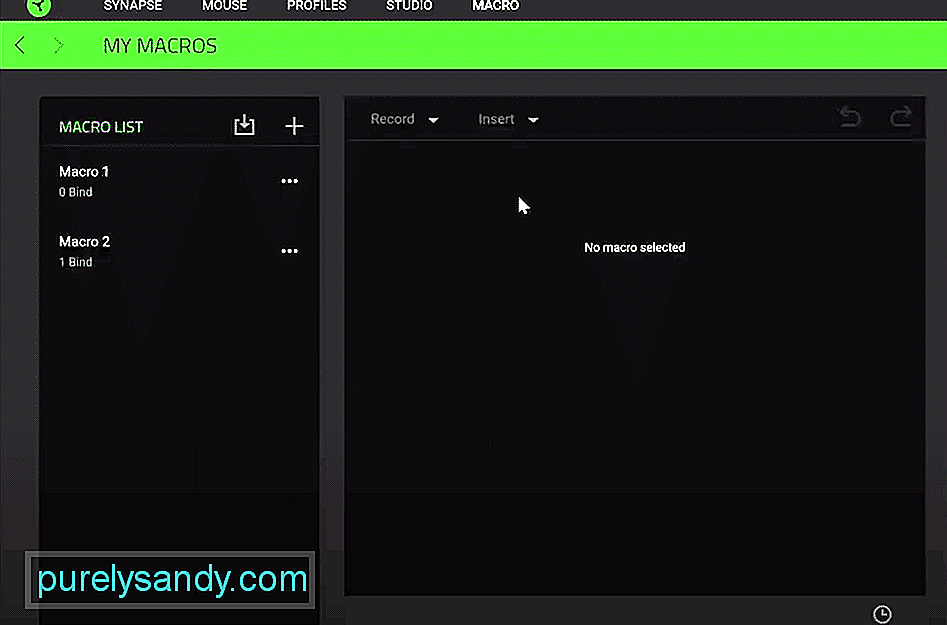
סרטון יוטיוב: 5 דרכים לתקן מאקרו של Razer Synapse לא עובד
04, 2024

